Comment gérer plusieurs onglets dans votre navigateur avec l’extension OneTab
Nous ouvrons de nombreux onglets à l'aide de nos navigateurs et le programme continue d'exécuter des processus en arrière-plan. Parfois, ils y ajoutent également de nombreuses extensions. En conséquence, le navigateur peut consommer beaucoup de ressources sur la plupart des PC aujourd'hui.
L'ouverture de plusieurs onglets à la fois ralentit votre navigateur et semble maladroit. Cela entraîne une baisse de la productivité. OneTab est une extension gratuite de gestion des onglets qui peut vous aider avec plusieurs onglets. Voyons comment :
Qu'est-ce que OneTab ?
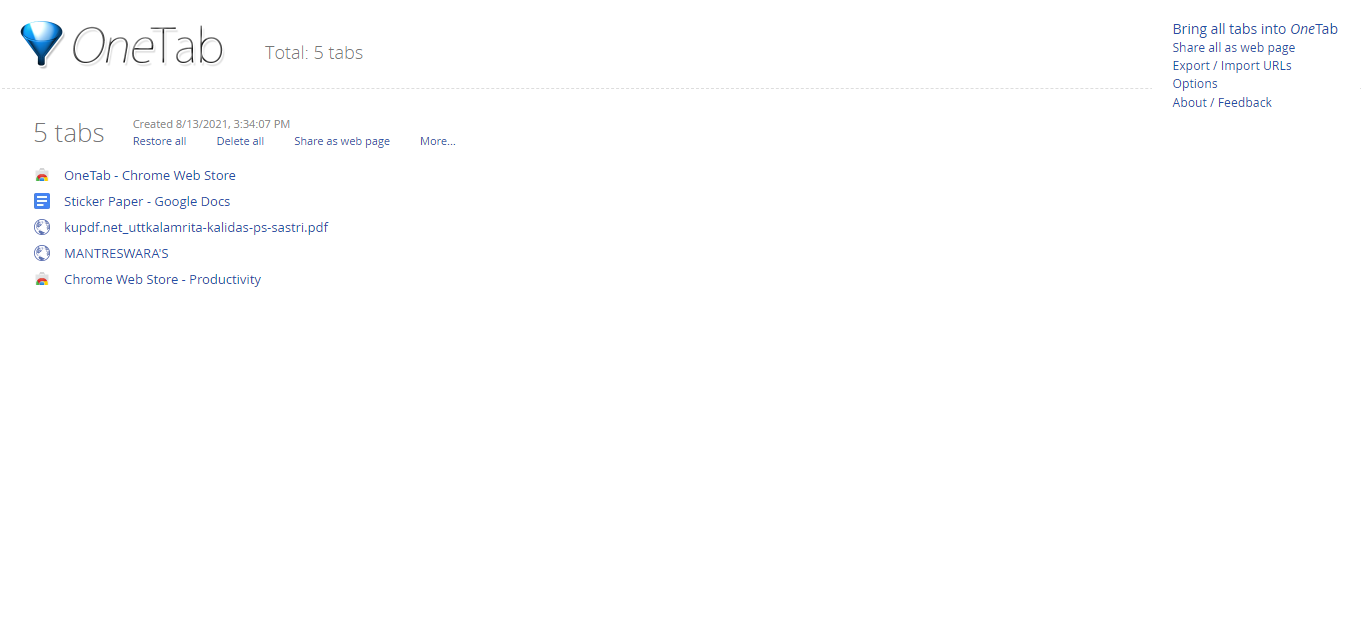
L' extension OneTab résout temporairement votre problème. Il intègre tous les onglets ouverts dans un seul onglet de signet. Avec cela, l'utilisation de la mémoire de Google Chrome ou de Firefox passe de 1 Go à 2 Go à environ 100 Mo en conséquence.
Vous pouvez utiliser OneTab chaque fois que vous vous trouvez submergé par trop d'onglets. Vous pouvez soit restaurer les onglets un à la fois, soit individuellement lorsque vous en avez besoin. Parce que vous pouvez garder aussi peu d'onglets ouverts dans Chrome ou Firefox lorsque vous utilisez OneTab, vous pouvez économiser jusqu'à 95% de mémoire.
Télécharger : OneTab sur Chrome | Firefox (gratuit)
Caractéristiques de l'extension OneTab :
1. Tous vos onglets au même endroit
Vous pouvez accéder à tous vos onglets à la fois en cliquant sur l'icône OneTab . Dans la fenêtre OneTab, les onglets apparaîtront sous forme de signets.
2. Restaurer les onglets
Vous pouvez restaurer des liens individuels sur la page OneTab ou tous les restaurer à la fois en cliquant sur le bouton Tout restaurer . Vous pouvez également réorganiser votre liste OneTab en faisant glisser et en déposant des onglets.
Les onglets resteront dans la liste OneTab lorsque vous maintenez la touche Ctrl ou Cmd enfoncée pendant que vous les restaurez. Cela signifie que vous pouvez utiliser OneTab pour basculer rapidement entre les fenêtres fréquemment utilisées . Notez également que OneTab conservera toutes les fenêtres « épinglées ».
Si vous fermez accidentellement OneTab, bloquez votre navigateur ou redémarrez votre ordinateur, vous ne perdrez pas votre liste d'onglets.
3. Importez et exportez vos onglets
En utilisant OneTab, vous pouvez importer/exporter tous vos onglets sous forme de listes d'URL. Vous pouvez également créer une page Web qui vous permet de partager facilement vos onglets avec d'autres personnes, ordinateurs ou appareils mobiles.
La commande Exporter offre un moyen pratique de transférer des onglets d'un ordinateur à un autre en fournissant un fichier texte brut.
4. Confidentialité
Les développeurs OneTab et autres parties ne reçoivent jamais vos URL d'onglets, et Google génère les icônes pour les URL associées aux onglets. Vous ne pouvez partager votre liste d'onglets sur une page Web que si vous optez pour la fonctionnalité « partager en tant que page Web ». Vous ne pouvez pas partager des onglets à moins d'utiliser le bouton "Partager en tant que page Web".
Comment répertorier vos onglets sur OneTab
Avec OneTab, c'est un processus assez simple :
- Installez l'extension OneTab à partir des extensions Chrome.
- Épinglez- le sur votre navigateur.
- Cliquez sur l'icône OneTab et elle répertorie tous vos onglets ouverts.
- Vous pouvez enregistrer votre liste d'onglets, la supprimer, etc.
Comment importer/exporter des onglets sur OneTab
Exporter:
- Répertoriez tous les onglets que vous souhaitez exporter.
- Sur votre droite, vous verrez une option d' importation/exportation d'URL .
- Cliquez sur l'option Importer/Exporter des URL et un nouvel onglet s'ouvrira. Cet onglet contient les URL des onglets que vous avez répertoriés.
- Copiez toutes les URL dans un fichier texte et enregistrez-les sur votre ordinateur.
Importer:
- Cliquez sur l'option Importer/Exporter des URL .
- Un nouvel onglet s'ouvre.
- Collez une liste d'URL, puis cliquez sur Importer ci-dessous.
OneTab est-il utile ?
Oui, pour la majorité des personnes qui travaillent via Internet, OneTab devient un sauveur. La gestion de OneTab est simple et facile, et elle ne prend pas beaucoup de place. La meilleure chose est que vos onglets ne seront pas perdus même si votre navigateur plante. Bien que ce soit une chose intégrée à Chrome, la liste à un endroit ne l'est pas, donc OneTab gagne.
Vous pouvez également utiliser les « groupes d'onglets » sur Chrome pour gérer vos onglets. Les groupes d'onglets vous permettent de conserver des onglets similaires au même endroit.
